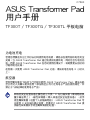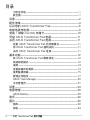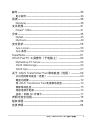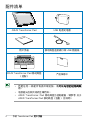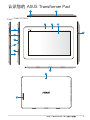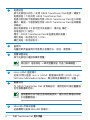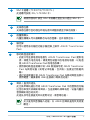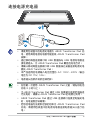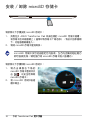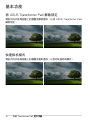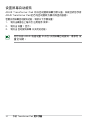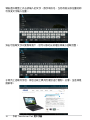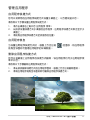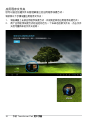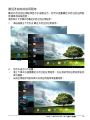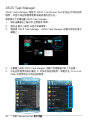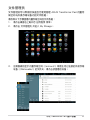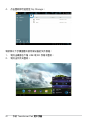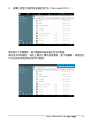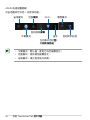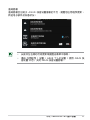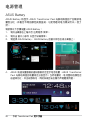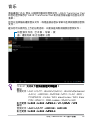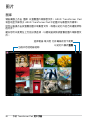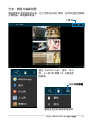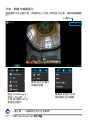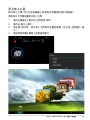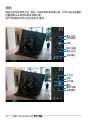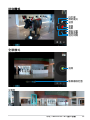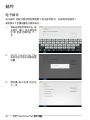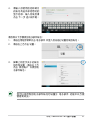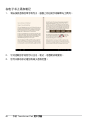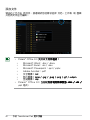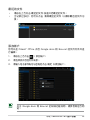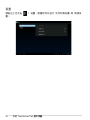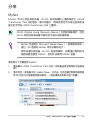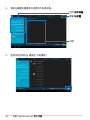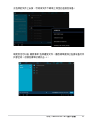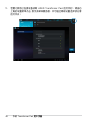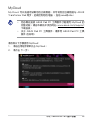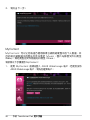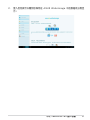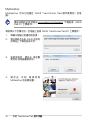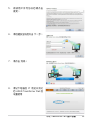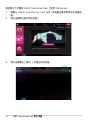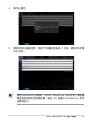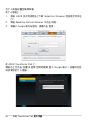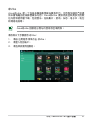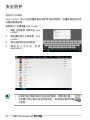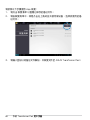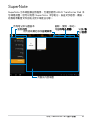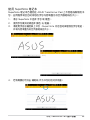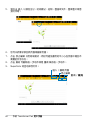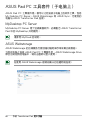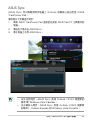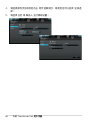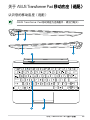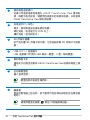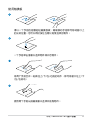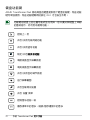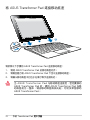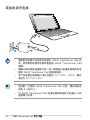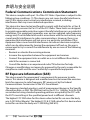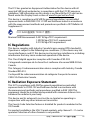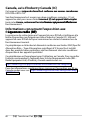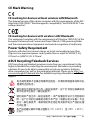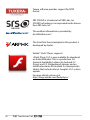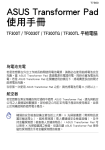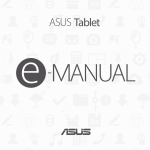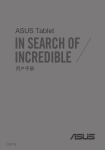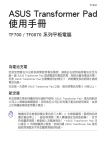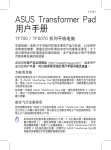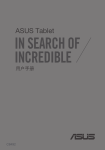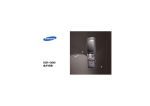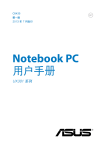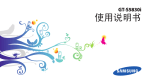Download ASUS (TF300T) User's Manual
Transcript
C7360 ASUS Transformer Pad 用戶手冊 TF300T / TF300TG / TF300TL 平板電腦 為電池充電 若是您想要在外出工作時長時間使用電池電源,請務必在使用前將電池完全 充滿。當 ASUS Transformer Pad 通過電源充電器供電,同時也會為電池充 電。若是 ASUS Transformer Pad 在啟動使用的情況下,將耗費更長的時間 才能將電池充滿。 在您第一次使用 ASUS Transformer Pad 之前,請先將電池充電 8 小時以 上。 航空器 若您想要在乘坐飛機的飛行過程中使用 ASUS Transformer Pad,請先與航 空公司之人員確認相關信息。部份航空公司訂定有電子產品的使用規定,並 禁止於飛機起降時使用電子產品。 機場的安全檢查設備主要包括三大類:X 光掃描儀器(需將物品放 置於輸送帶上)、磁性探測器(需人體通過安全檢查設備),及手 持金屬探測器(檢查個人及隨身物品)。ASUS Transformer Pad 可 以接受 X 光掃描儀器之檢查,但請勿讓 ASUS Transformer Pad 接 受磁性探測器及手持金屬探測器的檢查。 目錄 為電池充電.......................................................................................................1 航空器.................................................................................................................1 目錄..................................................................................................................2 配件清單........................................................................................................4 認識您的 ASUS Transformer Pad....................................................5 連接電源充電器.........................................................................................9 安裝 / 卸除 microSD 存儲卡...........................................................10 開啟 ASUS Transformer Pad 電源...............................................11 關閉 ASUS Transformer Pad 電源...............................................11 設置 ASUS Transformer Pad 的休眠模式....................................11 將 ASUS Transformer Pad 強制關機..............................................11 關閉 ASUS Transformer Pad 電源...................................................11 基本功能.....................................................................................................12 將 ASUS Transformer Pad 解除鎖定..............................................12 快速相機模式...............................................................................................12 桌面...................................................................................................................13 設置屏幕自動旋轉.....................................................................................14 使用觸摸屏幕...............................................................................................15 管理應用程序...............................................................................................17 ASUS Task Manager................................................................................20 文件管理員....................................................................................................21 設置...............................................................................................................24 電源管理.....................................................................................................28 ASUS Battery...............................................................................................28 音樂...............................................................................................................29 圖片...............................................................................................................30 圖庫...................................................................................................................30 相機...................................................................................................................34 華碩 Transformer Pad 用戶手冊 ���� 郵件...............................................................................................................36 電子郵件.........................................................................................................36 閱讀...............................................................................................................38 MyLibrary........................................................................................................38 文書處理.....................................................................................................41 ® Polaris Office...............................................................................................41 分享...............................................................................................................45 MyNet...............................................................................................................45 MyCloud..........................................................................................................49 安全防護.....................................................................................................58 App Locker....................................................................................................58 App 備份........................................................................................................59 SuperNote..................................................................................................61 ASUS Pad PC 工具套件(於電腦上).......................................66 MyDesktop PC Server..............................................................................66 ASUS Webstorage.....................................................................................66 ASUS Sync.....................................................................................................67 關於 ASUS Transformer Pad 移動底座(選配).................69 認識您的移動底座(選配).................................................................69 鍵盤功能鍵....................................................................................................72 將 ASUS Transformer Pad 連接移動底座....................................74 移除移動底座...............................................................................................75 連接電源充電器..........................................................................................76 安裝 / 卸除 SD 存儲卡...........................................................................77 聲明與安全說明......................................................................................78 版權說明.....................................................................................................84 免責聲明.....................................................................................................84 華碩 Transformer Pad 用戶手冊 ���� 配件清單 ASUS Transformer Pad USB 電源充電器 nual User Ma 用戶手冊 移動底座連接端口轉 USB 數據線 Backspace Tab Enter Caps Lock Shift Shift Ctrl Fn Alt Fn PgUp Ctrl Home PgDp End ASUS Transformer Pad 移動底座 (選配) 產品保修卡 •若是任何一項配件有損壞或短缺,請��������� 盡快������� 與您的經銷商聯 絡。 • 電源插頭的款式將依區域而異。 •ASUS Transformer Pad 移動底座為選購配備,請參考 關於 ASUS Transformer Pad 移動底座(選配) 的說明。 華碩 Transformer Pad 用戶手冊 ���� 認識您的 ASUS Transformer Pad 1 2 TF300T TF300TG/TF300TL 8 9 10 3 12 4 5 6 7 5 11 13 14 華碩 Transformer Pad 用戶手冊 ���� 1 電源按鈕 按下此按鈕以開啟 / 關閉 ASUS Transformer Pad 電源。請按下 電源按鈕 1.5 秒開啟 ASUS Transformer Pad。 電源開啟時按下電源按鈕可使 ASUS Transformer Pad 進入休眠 模式,再按一下電源按鈕可將 ASUS Transformer Pad 由休眠模 式喚起。 按住電源按鈕 0.5 秒可顯示關機窗口,請點擊 確定。 充電指示燈(雙色) 熄滅:ASUS Transformer Pad 未連接電源充電器。 綠燈亮起:電池電力為 100%。 橘燈亮起:電池充電中。 2 麥克風 內置的單聲道麥克風可使用於視頻會議、談話、錄音等。 3 音量調整按鈕 按下此按鈕以增加或降低音量。 同時按下 電源按鈕 + 降低音量按鈕 可進行屏幕截圖。 4 micro HDMI 連接端口 此接口用以連接 m i c r o H D M I 數據線以使用 H D M I(H i g hDefinition Multimedia Interface,高分辨率多媒體接口)設備。 5 重置插孔 當 ASUS Transformer Pad 沒有響應時,使用迴形針按壓重置插 孔可強制重新啟動。 強制重新啟動可能會造成數據丟失,建議您定期備份系統 中的重要數據。 6 MicroSD 存儲卡插槽 此插槽用以安裝 MicroSD 存儲卡。 華碩 Transformer Pad 用戶手冊 ���� 7 SIM 卡插槽(TF300TG/TF300TL) 此插槽可安裝 3G / LTE SIM 卡。 請使用迴形針按壓 SIM 卡插槽之退出孔以退出 SIM 卡。 8 光線感應器 光線感應器可自動感應環境光源並調整液晶顯示屏的亮度。 9 前置攝像頭 內置的攝像頭可以截取靜態與動態圖像、召開視頻會議。 10 觸控屏 您可以使用多點觸控功能於觸控屏上操作 ASUS Transformer Pad。 11 12 移動底座連接端口 •此接口可連接電源充電器為 ASUS Transformer Pad 提供電 源,或是為電池充電。請使用包裝盒中的電源充電器,以免造 成 ASUS Transformer Pad 或電池故障。 •使用移動底座連接端口轉 USB 數據線可使 ASUS Transformer P a d 與其他設備(如筆記本電腦、台式機)連接進行數據傳 輸。 •通過此連接端口將 ASUS Transformer Pad 與移動底座連接以 使用鍵盤、觸摸板和 USB 連接端口等其他功能。 耳機 / 麥克風插孔 此立體聲耳機插孔可將 ASUS Transformer Pad 中的音頻信號輸 出至功率放大機喇叭或耳機。當連接喇叭或耳機後,設備內置的 音頻喇叭將自動關閉。 此插孔亦可連接麥克風以使用談話、錄音等功能。 關於麥克風音頻輸入功能,以 ASUS 的耳機麥克風支持度 最佳。 華碩 Transformer Pad 用戶手冊 ���� 13 後置攝像頭 內置的攝像頭可以截取靜態與動態圖像、召開視頻會議。 14 音頻喇叭 內置的音效喇叭系統讓您無需連接額外設備,便能聽見聲音音 頻。音頻功能可通過軟件控制。 華碩 Transformer Pad 用戶手冊 ���� 連接電源充電器 3 2 1 •請使用包裝盒中的電源充電器為 ASUS Transformer Pad 充 電,使用其他電源充電器可能造成 ASUS Transformer Pad 故障。 •通過移動底座連接端口轉 USB 數據線與 USB 電源充電器連 接電源插頭,為 ASUS Transformer Pad 最佳的充電方式。 •請確認移動底座連接端口轉 USB 數據線已妥善連接電源充電 器及 ASUS Transformer Pad。 •本產品適用的電源輸入電壓範圍為 AC 100V–240V,輸出 電壓為 DC 15V, 1.2A。 • 電源插頭的款式將依區域而異。 •在您第一次使用 ASUS Transformer Pad 之前,請先將電池 充電 8 小時以上。 •當 ASUS Transformer Pad 通過 USB 連接端口連接至電腦進 行充電時,請確認 ASUS Transformer Pad 的電源已關閉。 •ASUS Transformer Pad 通過 USB 連接端口連接至電腦充電 時,充電速度會較緩慢。 •若您的電腦無法提供足夠的功率為 ASUS Transformer Pad 充電,請使用包裝盒中的電源充電器連接電源插頭以進行充 電。 華碩 Transformer Pad 用戶手冊 ���� 安裝 / 卸除 microSD 存儲卡 請依照以下步驟安裝 microSD 存儲卡: 1. 找到位於 ASUS Transformer Pad 機身左側的 microSD 存儲卡插槽, 將存儲卡的印刷面朝上(通常印有存儲卡廠商名稱)、有芯片的那面朝 下,對準插槽緩緩推入。 2. 請將 microSD 存儲卡推到底部。 microSD 存儲卡僅可經由固定方向安裝,當方向正確時輕輕施力 即可安裝完成。請勿強行將 microSD 存儲卡推入插槽內。 請依照以下步驟卸除 microSD 存儲卡: 1. 請 點 擊 桌 面 右 下 角 的 microSD 存儲卡圖標並點 擊 ,以安全地卸除 microSD 存儲卡。 2. 將 microSD 存儲卡由插 槽中取出。 10 華碩 Transformer Pad 用戶手冊 ���� 開啟 ASUS Transformer Pad 電源 請依照以下步驟開啟 ASUS Transformer Pad 電源: • 請按下位於 ASUS Transformer Pad 機 身上方的電源按鈕 1.5 秒。 關閉 ASUS Transformer Pad 電源 設置 ASUS Transformer Pad 的休眠模式 請依照以下步驟使 ASUS Transformer Pad 進入休眠模式: • 當 ASUS Transformer Pad 電源開啟時,按一下電源按鈕即可使 ASUS Transformer Pad 進入休眠模式。 將 ASUS Transformer Pad 強制關機 請依照以下步驟將 ASUS Transformer Pad 強制關機: • 當 ASUS Transformer Pad 沒有響應時,按住電源按鈕 8 秒可強制關 機。 關閉 ASUS Transformer Pad 電源 請依照以下步驟將 ASUS Transformer Pad 關機: • 按住電源按鈕 4 秒可顯示關機窗口,請點擊 關機。 強制關機可能會造成數據丟失,建議您定期備份系統中的重要數 據。 華碩 Transformer Pad 用戶手冊 ���� 11 基本功能 將 ASUS Transformer Pad 解除鎖定 請由內向外拖曳畫面上的圓圈至解鎖圖標,以將 ASUS Transformer Pad 解除鎖定。 快速相機模式 請由內向外拖曳畫面上的圓圈至相機圖標,以啟動快速相機模式。 12 華碩 Transformer Pad 用戶手冊 ���� 桌面 開啟 Google 文字搜索 顯示所在地的氣象信息。您可以 點擊此處進行詳細設置,如位 置、更新頻率等 開啟應用程序菜單 滑動以查看桌面 快捷方式 顯示最近開啟過的應用程序 回到桌面 回到上一個畫面 任務欄 & 設置 顯示日期 顯示����������������� 收件箱�������������� 狀態,您可以直接點擊此處閱讀 新郵件。第一次使用時請點擊此處設置帳戶 桌面可能因 Android OS 的更新而異。 華碩 Transformer Pad 用戶手冊 ���� 13 設置屏幕自動旋轉 ASUS Transformer Pad 將以自動旋轉屏幕為默認值,系統會依您手持 ASUS Transformer Pad 的方向自動旋轉為橫向或豎向畫面。 若要關閉屏幕自動旋轉功能,請依以下步驟設置: 1. 請點擊桌面右上角開啟 應用程序 菜單。 2. 請點擊 設置 > 顯示。 3. 請點擊 自動旋轉屏幕 以關閉此功能。 您可以由 ASUS 快速設置 中開啟/關閉屏幕自動旋轉,請參考 設 置 的說明。 14 華碩 Transformer Pad 用戶手冊 ���� 使用觸摸屏幕 單擊功能 • 觸摸屏幕的單擊功能可以選擇物件或是開啟應用程序。 •於文件管理員中單擊文件可進行開啟、選擇、複製、剪下、刪除 或 重新 命名。 長按功能 • 長按應用程序可以拖曳該程序的位置,或是將該程序的快捷方式拖曳至 桌面。 • 長按 最近開啟過的應用程序 或 電源按鈕 + 降低音量按鈕 可進行屏幕截 圖。(請先由 應用程序 > 設置 > ASUS 個人化設置 中開啟 屏幕截圖) • 於圖庫中長按文件可進入選擇模式。 放大/縮小功能 在圖庫或地圖與位置中使用二隻手指以斜角移動的方式將手指拉近或拉 遠,可以將圖片放大或縮小。 滑動功能 使用一隻手指可滑動不同桌面、圖庫中的圖片、MyLibrary 及 SuperNote 中的頁面。 輸入、插入、選擇與複製文字 當您使用文書處理軟件編輯文件,或是在瀏覽器中輸入網址時,虛擬鍵盤 即會自動出現,方便您輸入文字。於桌面左上角的 Google 文字搜索字段 中輸入關鍵字,即可搜索網頁與平板電腦,當搜索結果中出現平板電腦的 應用程序時,直接點擊可開啟該程序。 華碩 Transformer Pad 用戶手冊 ���� 15 請由虛擬鍵盤上點擊欲輸入的文字、數字或符號,當您改變光標位置時即 可改變文字輸入位置。 雙擊可選取文字以複製或剪下,您可以移動光標增加或減少選取範圍。 於網頁上選取文字後,即會出現工具列方便您進行複製、分享、全選或是 搜索等。 16 華碩 Transformer Pad 用戶手冊 ���� 管理應用程序 應用程序快捷方式 您可以將常用的應用程序快捷方式設置於桌面上,以方便快速開啟。 請依照以下步驟設置應用程序快捷方式: 1. 請點擊桌面右上角開啟 應用程序 菜單。 2. 長按欲設置快捷方式於桌面的應用程序,應用程序快捷方式即會顯示於 桌面上。 3. 請拖曳應用程序快捷方式至欲擺放的位置。 應用程序信息 當設置應用程序快捷方式時,畫面上方會出現 拖曳至該圖標可查看應用程序的詳細數據。 的圖標,將應用程序 刪除應用程序快捷方式 您可以將桌面上應用程序的快捷方式刪除,該應用程序仍可於應用程序菜 單中開啟。 請依照以下步驟刪除應用程序快捷方式: 1. 請長按欲刪除快捷方式的應用程序圖標,畫面上方會出現刪除圖標。 2. 請將應用程序拖曳至該圖標即可刪除應用程序快捷方式。 華碩 Transformer Pad 用戶手冊 ���� 17 應用程序文件夾 您可以通過創建文件夾管理桌面上的應用程序快捷方式。 請依照以下步驟設置應用程序文件夾: 1. 請由桌面上長按應用程序快捷方式,並拖曳至其他應用程序快捷方式。 2. 兩個應用程序快捷方式相疊後將合為一個未命名的新文件夾,點擊文件 夾後可重新命名文件夾名稱。 18 華碩 Transformer Pad 用戶手冊 ���� 最近開啟過的應用程序 最近開啟過的應用程序顯示於畫面左方,您可以查看最近開啟過的應用程 序清單或詳細信息。 請依照以下步驟開啟最近開啟過的應用程序: 1. 請由畫面左下方點擊 最近開啟過的應用程序。 2. 您可以進行以下設置: • 請上下滑動以查看最近開啟過的應用程序,左右滑動可將應用程序由列 表中刪除。 • 長按應用程序可由列表中關閉應用程序或查看信息。 華碩 Transformer Pad 用戶手冊 ���� 19 ASUS Task Manager ASUS Task Manager 將顯示 ASUS Transformer Pad 正在運行中的應用 程序,並顯示該應用程序使用系統資源的百分比。 請依照以下步驟設置 ASUS Task Manager: 1. 請點擊桌面右上角開啟 應用程序 菜單。 2. 請點擊 窗口小部件 以顯示詳細菜單。 3. 請選擇 ASUS Task Manager,ASUS Task Manager 的窗口即會出現於 桌面上。 4. 於桌面上長按 ASUS Task Manager 的窗口可調整窗口的上下長度。 5. 點擊應用程序名稱右側的 X 可關閉該應用程序,或是點擊 O n e-c l i c k Clean 關閉所有運行中的應用程序。 20 華碩 Transformer Pad 用戶手冊 ���� 文件管理員 文件管理員可以幫助您快速且方便地管理 ASUS Transformer Pad 內置存 儲空間與外接存儲設備內的文件數據。 請依照以下步驟查看內置存儲空間的文件數據: 1. 請點擊桌面右上角開啟 應用程序 菜單。 2. 請點擊 文件管理員 並進入 My Storage。 3. 左側面板將顯示內置存儲空間(/sdcard/)或是任何已連接的外接存儲 設備(/Removable/)的文件夾,請點擊欲查看的設備。 華碩 Transformer Pad 用戶手冊 ���� 21 4. 點擊圖標即可返回至 My Storage。 請依照以下步驟查看外接存儲設備的文件數據: 1. 請點擊桌面右下角 USB 或 SD 存儲卡圖標。 2. 請點擊文件夾圖標。 22 華碩 Transformer Pad 用戶手冊 ���� 3. 屏幕上將顯示外接存儲設備的文件夾(Removable/XXX/)。 請依照以下步驟複製、剪下或刪除存儲設備中的文件數據: 請勾選文件數據後,由右上角的工具列選擇複製、剪下或刪除,或是您也 可以長按並拖曳欲移動的文件數據。 華碩 Transformer Pad 用戶手冊 ���� 23 設置 在設置菜單中您可以進行 ASUS Transformer Pad 的相關設置,包括 無 線和網絡、設備、個人 與 系統。請由設置菜單的左側點擊欲設置的項目 進行高級設置。 您可以通過以下兩個方式開啟設置菜單: 由應用程序菜單 1. 請點擊桌面右上角開啟 應用程序 菜單。 2. 請點擊 設置。 24 華碩 Transformer Pad 用戶手冊 ���� 由 ASUS 快速設置 請點擊右下角的任務欄, 快速設置面板將會跳出。 顯示日期與時間 移動底座 / 平板電腦 電力狀況 設置菜單 網絡連接 狀況 性能設置 顯示設置 手動進行亮度調整 (IPS mode) 自動調整亮度 快速設置面板,請點擊各個圖 標以開啟 / 關閉功能 華碩 Transformer Pad 用戶手冊 ���� 25 ASUS 快速設置面板 點擊各圖標可開啟 / 關閉該功能。 省電模式 性能�� 模式 Wi-Fi 靜音模式 自動旋轉�� 屏幕 平衡模式 藍牙 自動同步處理 當功能開啟時� 圖 標����� 及底線亮起 • 平衡模式:默認值,使電力與性能最佳化。 • 性能模式:使系統性能最佳化。 • 省電模式:減少電池電力消耗。 26 華碩 Transformer Pad 用戶手冊 ���� 通知面板 通知面板會出現於 ASUS 快速設置面板的下方,提醒您應用程序更新、 新進電子郵件及設備狀況。 • 長按並左右滑動可將更新或提醒由清單中移除。 •請由 應用程序 > 設置 > ASUS 個人化設置 > 使用 ASUS 快 速設置 開啟 / 關閉 ASUS 快速設置面板。 華碩 Transformer Pad 用戶手冊 ���� 27 電源管理 ASUS Battery ASUS Battery 將顯示 ASUS Transformer Pad 與移動底座的個別剩餘電 量百分比,並配合不同的顏色亮度呈現,讓使用者對電力情況可以一目瞭 然。 請依照以下步驟設置 ASUS Battery: 1. 請點擊桌面右上角開啟 應用程序 菜單。 2. 請點擊 窗口小部件 以顯示詳細菜單。 3. 請選擇 ASUS Battery,ASUS Battery 的窗口即會出現於桌面上。 4. ASUS 快速設置面板及通知面板亦會顯示電池電量,ASUS Transformer Pad 與移動底座的電量將會分別顯示。當低電量時,電池圖標的顏色會 由藍轉為紅,並出現感嘆號,同時系統會發出警示聲提醒使用者。 28 華碩 Transformer Pad 用戶手冊 ���� 音樂 請由桌面上點擊 音樂 以播放您喜歡的音頻文件。ASUS Transformer Pad 將自動顯示保存於 ASUS Transformer Pad 和外接存儲設備中的音樂文件 清單。 您可以選擇隨機播放音樂文件,或是直接由音樂專輯中選擇欲播放的音頻 文件。 建議您可以使用左上方的分類選項,以便快速找到欲播放的音頻文件。 將音頻文件依 藝術家、專輯、歌 曲、播放列表 或 正在播放 分類 TF300T 支持������������ �������������� 以下���������� 音頻�������� 及影音����� 文件��� 格式: 解碼 音頻文件�� :AAC LC/LTP、HE-AACv1(AAC+)、HE-AACv2(enhanced AAC+)、AMR-NB、AMR-WB、MP3、FLAC、MIDI、 PCM/WAVE、Vorbis、WAV a-law/mu-law、WAV linear PCM、WMA 10、WMA Lossless、WMA Pro LBR 影音���������������������������������� 文件�������������������������������� :H.263、H.264、MPEG-4、VC-1/WMV、VP8 編碼 音頻文件������������������������� :AAC LC/LTP、AMR-NB、AMR-WB 影音��������������������� 文件������������������� :H.263、H.264、MPEG-4 華碩 Transformer Pad 用戶手冊 ���� 29 圖片 圖庫 請由桌面上點擊 圖庫 以查看圖片或影音文件。ASUS Transformer Pad 將自動顯示保存於 ASUS Transformer Pad 中的圖片與影音文件清單。 您可以直接點擊欲查看的圖片或影音文件,或是以幻燈片的方式播放所有 的文件。 建議您可以使用左上方的分類選項,以便快速找到欲查看的圖片或影音文 件。 選擇相冊 或開啟 允許離線狀態下使用 當前開啟的相冊名稱 30 華碩 Transformer Pad 用戶手冊 ���� 以幻燈片模式�� 查看 分享、刪除與編輯相冊 請由圖庫中選擇相冊並長按,右上方即會出現工具列,您可以通過互聯網 分享相冊、或是刪除相冊。 工具列 通過 WebStorage、藍牙、開心 網、人人網 或 微博 HD 分享選定 的相冊 相冊���� 詳細�� 數據 刪除選定的相冊或取消選取 華碩 Transformer Pad 用戶手冊 ���� 31 分享、刪除與編輯圖片 請由圖庫中點擊圖片後,再使用右上方的工具列進行分享、刪除或編輯圖 片。 工具列 刪除選定的圖片 或取消選取 通過 WebStorage、 藍牙、開心網、人 人網 或 微博 HD 分 享選定的圖片 請注意,一經刪除的文件無法復原。 32 華碩 Transformer Pad 用戶手冊 ���� 查看選定圖片的詳 細信息並進行編輯 照片庫小工具 照片庫小工具 可以讓您由桌面上快速地開啟喜愛的相片或相冊。 請依照以下步驟設置照片庫小工具: 1. 請點擊桌面右上角開啟 應用程序 菜單。 2. 請點擊 窗口小部件。 3. 請長按 照片庫,照片庫小工具即會設置至桌面,並出現 選擇圖片 窗 口。 4. 請選擇欲放置於桌面上的相冊或圖片。 華碩 Transformer Pad 用戶手冊 ���� 33 相機 請由應用程序菜單點擊 相機 以使用照相或錄像功能。您可以通過前置和 後置攝像頭來使用照相或錄像功能。 相片或是影音文件會自動保存至 圖庫。 鏡頭拉近 切換相機 拍照 相機設置 鏡頭拉遠 切換模式 補光燈 返回 白平衡 曝光 高級設置 場景模式 34 華碩 Transformer Pad 用戶手冊 ���� 錄像�� 模式 白平衡 照明模式 返回 錄像 效果 高級設置 影像質量 延時間隔 全景模式 拍照 影像截取範圍 全景圖 華碩 Transformer Pad 用戶手冊 ���� 35 郵件 電子郵件 電子郵件 功能方便您同時管理數個電子郵件帳號、輕鬆地閱讀郵件。 請依照以下步驟設置電子郵件帳號: 1. 請由應用程序菜單點擊 電 子郵件,輸入 電子郵件地 址 和 密碼 後請點擊 下一 步。 2. ASUS Transformer Pad 將自動進行相關的服務器 設置。 3. 請設置 帳戶選項 後點擊 下一步。 36 華碩 Transformer Pad 用戶手冊 ���� 4. 請輸入欲使用的名稱做為 此帳號傳送外部信息時的 顯示名稱,輸入完成後請 點擊 下一步 進入收件箱。 請依照以下步驟添加電子郵件帳號: 1. 請由應用程序菜單點擊 電子郵件 並登入您先前已設置完成的帳號。 2. 請由右上方點擊 設置。 3. 屏幕上將顯示關於此帳號 的所有設置,請由右上方 點擊 添加帳戶 以添加電 子郵件帳號。 您可以將所有的電子郵件帳號均設置於 電子郵件 功能中以方便 管理和瀏覽。 華碩 Transformer Pad 用戶手冊 ���� 37 閱讀 MyLibrary 在 MyLibrary 中您可以查看您的電子書,並且依不同的分類創建書櫃。由 不同出版商所購買的電子書都可以在 MyLibrary 中查看。 您可以登入 @Vibe 下載其他電子書。 • MyLibrary 支持 ePub、PDF 和 TXT 文件格式的電子書。 •有些電子書的預覽功能需要先從網絡或電子市場下載並安 裝 A d o b e F l a s h p l a y e r 才能順利閱讀。因此建議您使用 MyLibrary 前先下載安裝 Adobe Flash player。 所有書櫃 搜索 依標題分類、依作 者分類、依日期分 類 或 My Array 最 近 閱讀 清 單 與 其他設置 選擇模式 登入 asus@vibe 選定書櫃中的電 子書 上次閱讀的電子書 38 華碩 Transformer Pad 用戶手冊 ���� 閱讀電子書 1. 請由書櫃中選擇欲閱讀的電子書。 2. 請點擊屏幕以顯示上方的工具列。 註釋 章節目錄 縮小/放大 於此頁添加�� 書籤 語音朗讀本頁 搜索��� 關鍵字 書籤��� 清單及 白天/夜晚 模式 頁面導覽 • 使用語音朗讀功能前請先至電子市場下載相關套件。 • 請由右上方查看書籤清單,點擊可直接查看該頁面。 3. 請如同閱讀實體書籍般翻閱電子書。 華碩 Transformer Pad 用戶手冊 ���� 39 在電子書上添加筆記 1. 請長按欲選取的單字或句子,畫面上將出現字詞解釋與工具列。 2. 針對選取的字詞您可以註記、筆記、語音朗讀或複製。 3. 您可以移動標記增加或減少選取範圍。 40 華碩 Transformer Pad 用戶手冊 ���� 文書處理 ® Polaris Office ® Polaris Office 軟件支持文檔、工作表和圖輯。 ® 請依照以下步驟開始使用 Polaris Office: 1. 請點擊桌面右上角開啟 應用程序 菜單。 ® 2. 請點擊 Polaris Office。 3. 請點擊 我的文件夾 並選擇文件。 添加文件夾 設置 添加文件 最近的文件 搜索文件 華碩 Transformer Pad 用戶手冊 ���� 41 添加文件 請由右上方點擊 新文件,接著請依您的需求選擇 文檔、工作表 或 圖輯 開啟新文件進行編輯。 ® • Polaris Office 3.0 支持������� ��������� 以下����� 文件��� 格式: • Microsoft Word:.doc / .docx • Microsoft Excel:.xls / .xlsx • Microsoft Powerpoint:.ppt / .pptx • Adobe Acrobat:.pdf • 文字������� 文件����� :.txt • 圖片�������������������������������������������� 文件������������������������������������������ :.bmp / .jpg / .jpeg / .png / .gif / .wbpm • 壓縮������� 文件����� :.zip ® •Polaris Office 3.0 �������������������������� 當前������������������������ 僅����������������������� 支持��������������������� 將�������������������� 文件保存���������������� 為 .doc / .xls / .ppt 格式。 42 華碩 Transformer Pad 用戶手冊 ���� 最近的文件 • 請由右上方點擊 最近的文件 快速開啟最近的文件。 •當記錄過多時,您可以點擊 清除最近的文件 以清除最近的文件記 錄。 添加帳戶 ® 您可以在 Polaris Office 開啟 Google docs 和 Box.net 的文件文件並進 行編輯。 1. 請由右上方點擊 > 添加帳戶。 2. 請選擇欲開啟的文件來源。 3. 請輸入電子郵件帳號與密碼後點擊 確定 以添加帳戶。 關於 Google docs 和 Box.net 的詳細功能說明,請參考其官方網 站。 華碩 Transformer Pad 用戶手冊 ���� 43 設置 請由右上方點擊 置。 44 > 設置,接著您可以進行 文件列表設置 和 常規設 華碩 Transformer Pad 用戶手冊 ���� 分享 MyNet MyNet 可以讓你在其他電腦、DLNA 電視或喇叭上播放保存於 ASUS Transformer Pad 內的音樂、影片和圖片,同樣地您也可以將這些其他設 備中的文件在 ASUS Transformer Pad 上播放。 DLNA(Digital Living Network Alliance)為網絡傳輸規範,符合 DLNA 規範的網絡設備可彼此進行連結與數據傳輸。 • MyNet 僅適用於 Microsoft Media Player 11 或更新的版本。 • 通過 3G 連接時 MyNet 將無法順利運行。 •所有設備包括電腦、DLNA 電視或喇叭,必需通過相同的無 線路由器連接至 MyNet,否則無法使用 MyNet 功能。 請依照以下步驟使用 MyNet: 1. 請先確認 ASUS Transformer Pad 與另一部電腦連接至相同的無線路由 器。 2. 請開啟另一部電腦中的 Media Player,並點擊 允許遠端控制我的播放程 序 和 自動允許設備播放我的媒體。(請由媒體流菜單中進行設置) 華碩 Transformer Pad 用戶手冊 ���� 45 3. 請由左側服務器清單中選擇文件來源設備。 文件���� 來源�� 設備 搜索��� 與�� 設置 內容 4. 選擇文件後請點擊 播放至 開始播放。 46 華碩 Transformer Pad 用戶手冊 ���� 於選擇的文件上長按,可將該文件下載或上傳至已連接的設備。 或是您也可以由 播放清單 選擇播放文件。播放清單提供已連接設備文件 共享空間。欲添加清單時請點擊 +。 華碩 Transformer Pad 用戶手冊 ���� 47 5. 若要讓其他已連接設備讀取 ASUS Transformer Pad 的文件時,請由右 上角的設置菜單點擊 數字多媒體服務器,並可通過高級設置選擇欲分享 的文件夾。 48 華碩 Transformer Pad 用戶手冊 ���� MyCloud MyCloud 可以快速地讀取您的雲端數據,並可將您的雲端數據與 ASUS Transformer Pad 同步、遠端控制您的電腦 、連結 asus@vibe。 •您必需先安裝 ASUS Pad PC 工具套件才能使用 MyCloud 的 完整功能。請由華碩技術支持網站 www.asus.com/support 下載安裝。 •關於 ASUS Pad PC 工具套件,請參考 ASUS Pad PC 工具 套件 的說明。 請依照以下步驟使用 MyCloud: 1. 請由應用程序菜單點擊 MyCloud。 2. 請點擊 下一步。 華碩 Transformer Pad 用戶手冊 ���� 49 3. 請點擊 下一步。 MyContent M y C o n t e n t 可以讓您快速方便地取得雲端網絡硬盤中的個人數據,並 自動將雲端數據中的音樂文件歸類至 M u s i c、圖片與影音文件歸類至 Gallery,其他類型的文件數據則歸類至 Others。 請依照以下步驟使用 MyContent: 1. 使用 MyContent 前請先登入 ASUS Webstorage 帳戶,若是您沒有 ASUS Webstorage 帳戶,請先創建新帳戶。 50 華碩 Transformer Pad 用戶手冊 ���� 2. 登入後您就可以看到您保存在 ASUS Webstorage 中的數據依分類顯 示。 華碩 Transformer Pad 用戶手冊 ���� 51 MyDesktop MyDesktop 可以讓您通過 ASUS Transformer Pad 操作使用另一台電 腦。 請由華碩技術支持網站 www.asus.com/support 下載安裝 ASUS Pad PC 工具套件。 請依照以下步驟於另一台電腦上安裝 ASUS Transformer Pad PC 工具套件: 1. 請確認電腦已創建網絡連接。 2. 請以鼠標點擊由 ASUS 技術支 持網站上下載的安裝文件。 3. 安裝完成後,請點擊 現在重 新啟動 將電腦重新啟動。 4. 請 點 擊 開 始 繼 續 完 成 MyDesktop 的必要設置。 52 華碩 Transformer Pad 用戶手冊 ���� 5.閱讀 用 戶 許 可 協 議 後 請 點 擊 接受。 6. 請創建安全碼後點擊 下一步。 7. 請點擊 完成。 8. 請記下電腦的 IP 地址以供之 後 ASUS Transformer Pad 的 設置使用 華碩 Transformer Pad 用戶手冊 ���� 53 請依照以下步驟在 ASUS Transformer Pad 上使用 MyDesktop: 1. 請確認 ASUS Transformer Pad 與另一部電腦連接至相同的無線路由 器。 2. 請點擊屏幕掃描可用的設備。 3. 請點擊屏幕右上角的 + 號增加目標設備。 54 華碩 Transformer Pad 用戶手冊 ���� 4. 請點擊 確定。 5. 請填寫目標設備的信息,包括方才設置的密碼及 IP 地址,填寫完畢後請 點擊 完成。 使用 MyDesktop 功能時,ASUS Transformer Pad 與另一部電腦 需連接至相同的無線路由器。通過 3G 連接時 MyDesktop 將無 法順利運行。 華碩 Transformer Pad 用戶手冊 ���� 55 為個人電腦設置互聯網探索 在個人電腦上: 1. 請由 ASUS 技術支持網站上下載 Splashtop Streamer 的安裝文件並運 行。 2. 請由 Splashtop Remote Streamer 中點擊 網絡。 3. 請輸入 Google 帳號與密碼,接著點擊 登錄。 在 ASUS Transformer Pad 上: 請由右上方點擊 設置 並選擇 因特網搜索 登入 Google 帳戶。設備將會自 動偵測您的個人電腦。 56 華碩 Transformer Pad 用戶手冊 ���� @Vibe Asus@vibe 是一個在線多媒體影音娛樂服務平台,為所有華碩的產品提 供豐富有趣的在線影音娛樂內容。Asus@vibe 提供優質且種類多元的數 位內容供使用者下載,包括音樂、在線影片、游戲、雜誌、電子書、電台 和網絡電視等。 Asus@vibe 的服務分類與內容將依區域而異。 請依照以下步驟使用 @Vibe: 1. 請由 應用程序 菜單點擊 @Vibe。 2. 請登入您的帳戶。 3. 請選擇欲使用的服務。 華碩 Transformer Pad 用戶手冊 ���� 57 安全防護 App Locker App Locker 可以讓您設置密碼以保護所有應用程序,設置密碼後您也可 以隨時更換密碼。 請依照以下步驟設置 App Locker: 1. 請由 應用程序 菜單點擊 App Locker。 2. 請設置密碼以開始使用 A p p Locker。 3. 請點擊欲鎖定的應用程序。 4. 請 由 右 上 方 點 擊 啟 動 AppLocker。 • 已鎖定的應用程序將會出現鎖定圖標,請參考右圖。 •當您要開啟已鎖定的應用程序時,系統將會要求您輸 入密碼。 58 華碩 Transformer Pad 用戶手冊 ���� App 備份 App 備份可於內置存儲空間中為您備份已安裝的應用程序及相關數據,並 將備份數據複製至外接存儲設備。在您的設備更新後,App 備份亦可以通 過備份數據恢復已安裝的應用程序及相關數據,確保您的重要數據。 App 備份無法恢復需要帳號授權認證的應用程序。若您碰到任何 問題,請由 應用程序 > 設置 > 應用程序 清除數據並重新登入。 請依照以下步驟使用 App 備份: 1. 請由應用程序菜單點擊 App 備份。 2. 備份清單將顯示 ASUS Transformer Pad 已下載並安裝的應用程序,請 選擇欲備份的應用程序後,點擊右上角的 備份。 3. 若有需要時請插入 MicroSD 存儲卡或連接 USB 存儲設備。請由點擊右 下角瀏覽路徑並選擇外接存儲設備以創建備份文件的複本。 4. 請輸入備份文件的文件名稱後點擊 確定 以開始進行備份工作。備份文件 將自動保存於 ASUS Transformer Pad 中的 App_Backup 文件夾,以及 您所選擇的外接存儲設備。 華碩 Transformer Pad 用戶手冊 ���� 59 請依照以下步驟使用 App 恢復: 1. 請點擊 恢復清單 以查看已保存的備份文件。 2. 請由恢復清單中,或是點擊右上角瀏覽外接存儲設備,選擇欲使用的備 份文件。 3. 請輸入密碼以將備份文件解碼,並恢復文件至 ASUS Transformer Pad。 60 華碩 Transformer Pad 用戶手冊 ���� SuperNote SuperNote 為華碩獨家應用程序,方便您使用 ASUS Transformer Pad 書 寫或是繪圖。您可以利用 SuperNote 書寫筆記、發送文字信息、素描、 繪製附帶影音文件的電子賀卡或是日記等。 所有筆記本與圖畫本 查看�� 內容 依頁面或最後修改���� 日期排序 刪除、複製、移動、 導������ 出或���� 導��� 入頁面 設置�� /� 備 份��� /復� 原 頁面及內容縮圖 華碩 Transformer Pad 用戶手冊 ���� 61 使用 SuperNote 請依照以下步驟添加筆記或圖畫: 1. 請由 SuperNote 主畫面的左側點擊 添加。 2. 請輸入文件名稱並選擇 筆記本 或 圖畫本。 3. 請選擇文字大小與頁面顏色後點擊 確定,即 會出現空白的新頁面。 4. 點擊左上方的 圖標可回到 SuperNote 主畫面檢示所有的頁面。 5. 點擊右上方的 分享 可將頁面通過電子郵件、 WebStorage 或網站等分享。 查看���� 所有頁面 分享與�� 導出 插入 ������ / 刪除頁面 ���� 查看所有頁面 添加至收藏夾 設置 頁面捲軸 空�� 格� 鍵 倒退刪除 62 華碩 Transformer Pad 用戶手冊 ���� 上一頁 /����� 下一頁 ��� 返回 頁碼 使用 SuperNote 筆記本 SuperNote 筆記本方便您在 ASUS Transformer Pad 上不受格線限制地書 寫,應用程序將會自動將您的手寫內容調整為符合頁面格線的大小。 1. 請於 SuperNote 中選擇 手寫 或 鍵盤。 2. 使用手寫模式時請選擇 顏色 與 筆觸。 3. 請使用手指於觸控屏上書寫,SuperNote 將會自動保留您的手寫筆跡, 並將內容調整為符合頁面格線的大小。 4. 若有需要時可點擊 輔助線 作為書寫時的對齊依據。 華碩 Transformer Pad 用戶手冊 ���� 63 5. 請點擊 插入 以添加註記、時間戳記、拍照、圖畫本文件、圖庫圖片或音 頻文件等。 6. 您可以依需求添加新頁面或刪除頁面。 7. 點擊 停止編輯 開啟閱讀模式,同時可避免翻頁時不小心在頁面中增加不 需要的文字符號。 8. 點擊 撤消 可刪除前一步動作或是 重做 保持前一步動作。 9. SuperNote 將自動保存文件。 插入 / 刪除頁面 停止編輯 重做 / 撤消 �� 64 華碩 Transformer Pad 用戶手冊 ���� 使用 SuperNote 圖畫本 SuperNote 圖畫本提供使用者方便快速的創作界面,並可將繪圖文件保存 為電子文件。SuperNote 圖畫本提供多種顏色及筆刷樣式讓使用者自行選 擇。 1. 請選擇 筆刷、筆觸 和 顏色。 2. 點擊 工具盤 可查看顏色調色盤與筆刷。 3. 當您首次使用筆刷繪圖,或是點擊 選擇 時,圖畫本會自動進入編輯模 式。 4. 點擊 選擇 後可以讓您進行移動/縮放/旋轉/編輯選取區域等,畫面上出 現的紅色虛線框即為可編輯區域。 5. 編輯完成後請點擊 完成 以返回圖畫本。 圖畫本模式 編輯模式 華碩 Transformer Pad 用戶手冊 ���� 65 ASUS Pad PC 工具套件(於電腦上) ASUS Pad PC 工具套件是一套可以讓您安裝於電腦上的軟件工具,包括 My Desktop PC Server、ASUS Webstorage 和 ASUS Sync,方便您的 電腦與 ASUS Transformer Pad 連接。 MyDesktop PC Server MyDesktop PC Server 是個遠端桌面軟件,必需配合 ASUS Transformer Pad 中的 MyDesktop 共同使用。 請參考 MyCloud 的說明。 ASUS Webstorage ASUS Webstorage 的雲端服務方便您隨時隨地保存或讀取雲端數據。 當您在電腦上安裝 ASUS Pad PC 工具套件後,ASUS Webstorage Drive 即會出現在我的電腦中,請點擊圖標以登入使用。 在使用 ASUS Webstorage 前請先確認已創建網絡連接。 66 華碩 Transformer Pad 用戶手冊 ���� ASUS Sync ASUS Sync 可以幫助您同步電腦上 Outlook 的聯繫人及日曆至 ASUS Transformer Pad。 請依照以下步驟進行同步: 1. 請將 ASUS Transformer Pad 連接至已安裝 ASUS Pad PC 工具套件的 電腦。 2. 請由右下角點擊 ASUS Sync。 3. 請於電腦上開啟 ASUS Sync。 •關於日曆同步,ASUS Sync 支持 Outlook(2003 或更新的 版本)和 Windows Vista Calendar。 •關於聯繫人同步,ASUS Sync 支持 Outlook(2003 或更新 的版本)、Outlook Express 和 Windows Vista Contacts。 華碩 Transformer Pad 用戶手冊 ���� 67 4. 請選擇欲同步的項目後點擊 同步選取項目,或是您也可以選擇 全部選 擇。 5. 請選擇 日曆 或 聯系人 進行高級設置。 68 華碩 Transformer Pad 用戶手冊 ���� 關於 ASUS Transformer Pad 移動底座���� �������� (選配) 認識您的移動底座(選配) ASUS Transformer Pad 移動底座為選購配件,請另行購買。 1 2 3 4 5 Backspace Tab Enter Caps Lock Shift Shift Ctrl Alt Fn 6 Ctrl Home PgUp PgDp Fn End 7 華碩 Transformer Pad 用戶手冊 ���� 69 1 移動底座連接端口 此接口可連接電源充電器為 ASUS Transformer Pad 提供電 源,或是為電池充電。請使用包裝盒中的電源充電器,以免造成 ASUS Transformer Pad 或電池故障。 2 充電指示燈(雙色) 熄滅:移動底座未連接電源充電器。 綠燈亮起:電池電力為 95% 以上。 橘燈亮起:電池充電中。 3 SD 存儲卡插槽 本產品內置 SD 存儲卡讀卡器,讓您輕鬆存取 SD 存儲卡中的數 據。 4 USB 2.0/1.1 連接端口 USB 連接端口可支持 USB 鼠標、鍵盤、U 盤、移動硬盤。 5 移動底座卡扣 請將此卡扣推至左側將 ASUS Transformer Pad 由移動底座上移 除。 6 全功能鍵盤組 輸入各項信息。 鍵盤的款式將依區域而異。 7 觸摸板 用來控制電腦上的光標,如下圖所示的區域與鼠標的左右鍵功能 相同。 請使用鍵盤功能鍵 70 華碩 Transformer Pad 用戶手冊 ���� 鎖定/開啟觸摸板功能。 使用觸摸板 A 請以一個手指的指腹輕輕觸摸面板,緩緩移動手指即可移動窗口上 的光標位置。您可以同時按住左鍵以拖曳選擇的物件。 B 一個手指單擊面板以選擇物件或開啟物件。 C 將兩個手指合併一起做往上/下/左/右推的動作,即可將窗口往上/下 /左/右滾動。 D 使用兩個手指長按觸摸板以選擇並拖曳物件。 華碩 Transformer Pad 用戶手冊 ���� 71 鍵盤功能鍵 ASUS Transformer Pad 移動底座的鍵盤提供數個鍵盤功能鍵,有些功能 鍵可單獨使用,有些功能鍵需同時按住 <Fn> 才會發生作用。 功能鍵在鍵盤上的位置可能依型號而異,您只要對照鍵盤上印刷 的圖標指示,亦可啟動相同功能。 回到上一頁 開啟/關閉無線網絡功能 開啟/關閉藍牙功能 鎖定/開啟����� 觸摸板�� 功能 調暗液晶顯示屏幕亮度 Fn 調亮液晶顯示屏幕亮度 Fn Fn n 開啟/關閉自動調節亮度 進行屏幕截圖 PgUp Hom 開啟互聯網瀏覽器 開啟 設置 菜單 PgUp Home 回到音樂的前一軌 播放清單中的音樂、繼續/暫停播放中的音樂Home PgUp PgUp Home 72 華碩 Transformer Pad 用戶手冊 ���� PgDp PgUp Home PgDp PgDp End End PgUp Home PgDp PgDp End End 跳至音樂的下一軌 開啟/關閉靜音 降低音量 提高音量 鎖定 ASUS Transformer Pad 並進入睡眠模式 PgUp PgDp Home 回到桌面 PgUp End PgDp End Home 於 ASUS Transformer Pad 與網頁中搜索 PgUp Home PgUp PgDp End Home PgUp 開啟設置菜單,等同於畫面上的 PgDp End 或 PgUp Home PgDp End Fn Home PgDp PgUp End Home PgDp 同時按住 <Fn> 與方向鍵可向上/下滾動窗口 華碩 Transformer Pad 用戶手冊 ���� 73 End 將 ASUS Transformer Pad 連接移動底座 1 3 2 2 請依照以下步驟將 ASUS Transformer Pad 連接移動底座: 1. 請將 ASUS Transformer Pad 及移動底座對齊。 2. 請稍加施力將 ASUS Transformer Pad 下壓以連接移動底座。 3. 請確認移動底座卡扣位於右側才表示連接成功。 當 ASUS Transformer Pad 與移動底座連接後,若您要移動 ASUS Transformer Pad 時,請將 ASUS Transformer Pad 與移 動底座視為一整體,請由移動底座底部托起,切勿僅單獨移動 ASUS Transformer Pad。 74 華碩 Transformer Pad 用戶手冊 ���� 移除移動底座 3 2 1 2 請依照以下步驟移除移動底座: 1. 請使用一手將移動底座卡扣推至左側,並固定移動底座的位置。 2. 請使用另一手將 ASUS Transformer Pad 由移動底座上移除。 華碩 Transformer Pad 用戶手冊 ���� 75 連接電源充電器 3 2 1 •請使用包裝盒中的電源充電器為 ASUS Transformer Pad 充 電,使用其他電源充電器可能造成 ASUS Transformer Pad 故障。 •請確認移動底座連接端口轉 USB 數據線已妥善連接電源充電 器及 ASUS Transformer Pad 或移動底座。 •本產品適用的電源輸入電壓範圍為 AC 100V–240V,輸出 電壓為 DC 15V, 1.2A。 •在您第一次使用 ASUS Transformer Pad 之前,請先將電池 充電 8 小時以上。 •當 ASUS Transformer Pad 連接至移動底座時無法通過 USB 連接端口充電。 76 華碩 Transformer Pad 用戶手冊 ���� 安裝 / 卸除 SD 存儲卡 請依照以下步驟安裝 SD 存儲卡: 1. 請打開存儲卡插槽的上蓋。 2. 將 SD 存儲卡對準插槽緩緩推入。 3. 請將 SD 存儲卡推到底部。 請依照以下步驟卸除 SD 存儲卡: 1. 請點擊桌面右下角的 SD 存儲卡圖標並點擊 ,以安全地卸除 SD 存儲 卡。 2. 將 SD 存儲卡由插槽中取 出。 華碩 Transformer Pad 用戶手冊 ���� 77 聲明與安全說明 Federal Communications Commission Statement This device complies with part 15 of the FCC Rules. Operation is subject to the following two conditions: (1) This device may not cause harmful interference, and (2) this device must accept any interference received, including interference that may cause undesired operation. This device has been tested and found to comply with the limits for a Class B digital device, pursuant to Part 15 of the FCC Rules. These limits are designed to provide reasonable protection against harmful interference in a residential installation. This equipment generates, uses and can radiated radio frequency energy and, if not installed and used in accordance with the instructions, may cause harmful interference to radio communications. However, there is no guarantee that interference will not occur in a particular installation If this equipment does cause harmful interference to radio or television reception, which can be determined by turning the equipment off and on, the user is encouraged to try to correct the interference by one or more of the following measures: • Reorient or relocate the receiving antenna. • Increase the separation between the equipment and receiver. • Connect the equipment into an outlet on a circuit different from that to which the receiver is connected. • Consult the dealer or an experienced radio/TV technician for help. Changes or modifications not expressly approved by the party responsible for compliance could void the user‘s authority to operate the equipment. RF Exposure Information (SAR) This device meets the government’s requirements for exposure to radio waves. This device is designed and manufactured not to exceed the emission limits for exposure to radio frequency (RF) energy set by the Federal Communications Commission of the U.S. Government. The exposure standard employs a unit of measurement known as the Specific Absorption Rate, or SAR. The SAR limit set by the FCC is 1.6W/kg. Tests for SAR are conducted using standard operating positions accepted by the FCC with the EUT transmitting at the specified power level in different channels. The highest FCC SAR value for this device when tested for use near the body was 0.431 W/kg (Murata). The highest FCC & IC SAR value for this device when tested for use near the body was 1.390 W/kg (AW-615). 78 華碩 Transformer Pad 用戶手冊 ���� The FCC has granted an Equipment Authorization for this device with all reported SAR levels evaluated as in compliance with the FCC RF exposure guidelines. SAR information on this device is on file with the FCC and can be found under the Display Grant section of www.fcc.gov/oet/ea/fccid. This device is compliance with SAR for general population /uncontrolled exposure limits in ANSI/IEEE C95.1-1999 and had been tested in accordance with the measurement methods and procedures specified in OET Bulletin 65 Supplement C. FCC SAR 值僅供 TF300T 使用。 Maximal SAR Measurement: 0.431 W/kg of FCC requirement. 1.390 W/kg of FCC & IC requirement. 0.215 W/kg of EU requirement. IC Regulations This device complies with Industry Canada licence-exempt RSS standard(s). Operation is subject to the following two conditions: (1) this device may not cause interference, and (2) this device must accept any interference, including interference that may cause undesired operation of the device. This Class B digital apparatus complies with Canadian ICES-003. Cet appareil numérique de la classe B est conforme à la norme NMB-003 du Canada. This Category II radiocommunication device complies with Industry Canada Standard RSS-310. Ce dispositif de radiocommunication de catégorie II respecte la norme CNR-310 d’Industrie Canada. IC Radiation Exposure Statement This EUT is compliance with SAR for general population/uncontrolled exposure limits in IC RSS-102 and had been tested in accordance with the measurement methods and procedures specified in IEEE 1528. This equipment should be installed and operated with minimum distance 0cm between the radiator & your body. This device and its antenna(s) must not be co-located or operating in conjunction with any other antenna or transmitter. The County Code Selection feature is disabled for products marketed in the US/Canada. For product available in the USA/ Canada markets, only channel 1~11 can be operated. Selection of other channels is not possible. 華碩 Transformer Pad 用戶手冊 ���� 79 Canada, avis d'Industry Canada (IC) Cet appareil num������������������������������������������������������� é������������������������������������������������������ rique de classe B est conforme aux normes canadiennes ICES-003 et RSS-210. Son fonctionnement est soumis aux deux conditions suivantes : (1) cet appareil ne doit pas causer d'interf����������������������������������������� é���������������������������������������� rence et (2) cet appareil doit accepter toute interf������������������������������������������������������������� é������������������������������������������������������������ rence, notamment les interf��������������������������������� é�������������������������������� rences qui peuvent affecter son fonctionnement. Informations concernant l’exposition aux fr������������������� é������������������ quences radio (RF) La puissance de sortie émise par l’appareil de sans fil Dell est inférieure à la limite d'exposition aux fréquences radio d'Industry Canada (IC). Utilisez l’ appareil de sans fil Dell de façon à minimiser les contacts humains lors du fonctionnement normal. Ce périphérique a été évalué et démontré conforme aux limites SAR (Specific Absorption Rate – Taux d’absorption spécifique) d'IC lorsqu'il est installé dans des produits hôtes particuliers qui fonctionnent dans des conditions d'exposition à des appareils portables. Ce périphérique est homologué pour l'utilisation au Canada. Pour consulter l'entrée correspondant à l’appareil dans la liste d’équipement radio (REL Radio Equipment List) d'Industry Canada rendez-vous sur: http://www.ic.gc.ca/app/sitt/reltel/srch/nwRdSrch.do?lang=eng Pour des informations supplémentaires concernant l'exposition aux RF au Canada rendez-vous sur : http://www.ic.gc.ca/eic/site/smt-gst.nsf/eng/ sf08792.html 80 華碩 Transformer Pad 用戶手冊 ���� CE Mark Warning CE marking for devices without wireless LAN/Bluetooth The shipped version of this device complies with the requirements of the EEC directives 2004/108/EC “Electromagnetic compatibility” and 2006/95/EC “Low voltage directive”. CE marking for devices with wireless LAN/ Bluetooth This equipment complies with the requirements of Directive 1999/5/EC of the European Parliament and Commission from 9 March, 1999 governing Radio and Telecommunications Equipment and mutual recognition of conformity. Power Safety Requirement Products with electrical current ratings up to 6A and weighing more than 3Kg must use approved power cords greater than or equal to: H05VV-F, 3G, 0.75mm2 or H05VV-F, 2G, 0.75mm2. ASUS Recycling/Takeback Services ASUS recycling and takeback programs come from our commitment to the highest standards for protecting our environment. We believe in providing solutions for you to be able to responsibly recycle our products, batteries, other components as well as the packaging materials. Please go to http://csr. asus.com/english/Takeback.htm for detailed recycling information in different regions. 電池如有更換不正確會有爆炸的危險,並請依照製造商說明書處 理使用過的電池。 請勿將內含汞的電池當作一般垃圾丟棄。這個打叉的垃圾桶標誌 表示電池不應視為一般垃圾丟棄。 請勿將本產品當作一般垃圾丟棄。本產品零組件設計為可回收利 用。這個打叉的垃圾桶標誌表示本產品(電器與電子設備)不應 視為一般垃圾丟棄,請依照您所在地區有關廢棄電子產品的處理 方式處理。 本產品的建議操作環境之溫度為 0℃(32℉) 至 35℃ (95℉) 之間。 華碩 Transformer Pad 用戶手冊 ���� 81 Tuxera software provides support for NTFS format. SRS SOUND is a trademark of SRS Labs, Inc. SOUND technology is incorporated under license from SRS Labs, Inc. The weather information is provided by AccuWeather.com®. The iFont font format adopted in this product is developed by Arphic. Adobe® Flash® Player support+ +Flash Player 10.2 is now available for download on Android Market. This is a production GA (General Availability) release for Android 2.2 (Froyo) and 2.3 (Gingerbread) devices and an initial beta release for Android 3.x (Honeycomb) tablets that include at least Google’s 3.0.1 system update. For more details, please visit http://blogs.adobe.com/flashplayer/. 82 華碩 Transformer Pad 用戶手冊 ���� 電子信息產品污染控制標示:圖中之數字為產品之環保使用 期限。僅指電子信息產品中含有的有毒有害物質或元素不致 發生外洩或突變從而對環境造成污染或對人身、財產造成嚴 重損害的期限。 有毒有害物質或元素的名稱及含量說明標示: 有害物質或元素 部件名稱 鉛 (Pb) 汞 (Hg) 鎘 (Cd) 六價鉻 (Cr(VI)) 多溴聯 苯 (PBB) 多溴二 苯醚 (PBDE) 印刷電路板及 其電子組件 × ○ ○ ○ ○ ○ 硬盤 × ○ ○ ○ ○ ○ 光驅 × ○ ○ ○ ○ ○ 液晶屏 × ○ × ○ ○ ○ 外殼 × ○ ○ ○ ○ ○ 鍵盤 × ○ ○ ○ ○ ○ 電源充電器 × ○ ○ ○ ○ ○ 外部信號連接 口及線材 × ○ ○ ○ ○ ○ 中央處理器與 內容 × ○ ○ ○ ○ ○ 觸摸板 × ○ ○ ○ ○ ○ 喇叭 × ○ ○ ○ ○ ○ 鼠標 × ○ ○ ○ ○ ○ 電池 × ○ ○ ○ ○ ○ ○:表 示 該 有 毒 有 害 物 質 在 該 部 件 所 有 均 質 材 料 中 的 含 量 均 在 S J / T 11363-2006 標准規定的限量要求以下。 ×:表 示 該 有 毒 有 害 物 質 至 少 在 該 部 件 的 某 一 均 質 材 料 中 的 含 量 超 出 S J/T 11363-2006 標准規定的限量要求,然該部件仍符合歐盟命令 2002/95/EC 的規范。 備註:此產品所標示之環保使用期限,係指在一般正常使用狀況下。 華碩 Transformer Pad 用戶手冊 ���� 83 版權說明 ©ASUSTeK Computer Inc. All rights reserved. 華碩電腦股份有限公司保 留所有權利 本用戶手冊包括但不限于其所包含的所有信息都受到著作權法的保護,未 經華碩電腦股份有限公司(以下簡稱“華碩”)許可,不得有任何仿造、 複製、摘抄、轉譯、發行等行為或為其它利用。 免責聲明 本用戶手冊是以“現狀”及“以目前明示的條件下”的狀態提供給您。在 法律允許的範圍內,華碩就本用戶手冊,不提供任何明示或默示的擔保及 保證,包括但不限于商業暢銷性、特定目的適用性、未侵害任何他人權利 及任何使用本用戶手冊或無法使用本用戶手冊的保證,且華碩對因使用本 用戶手冊而獲取的結果或通過本用戶手冊所獲得任何信息的準確性或可靠 性不提供擔保及保證。 用戶應自行承擔使用本用戶手冊的所有風險。用戶明確瞭解並同意華碩、 華碩的被授權人及董事、管理層、員工、代理商、關聯企業皆無須為您因 本用戶手冊、或因使用本用戶手冊、或因不可歸責于華碩的原因而無法使 用本用戶手冊或其任何部分而可能產生的衍生、附帶、直接、間接、特 別、懲罰或任何其它損失(包括但不限于利益損失、業務中斷、數據遺失 或其它金錢損失)負責,不論華碩是否被告知發生上述損失之可能性。 由于部分國家或地區可能不允許責任的全部免除或對上述損失的責任限 制,所以上述限制或排除條款可能對您不適用。 用戶知悉華碩有權隨時修改本用戶手冊。本產品規格或驅動程序一經改 變,本用戶手冊將會隨之更新。本用戶手冊更新的詳細說明請您訪問華碩 的客戶服務網 http://support.asus.com,或是直接與華碩電腦客戶關懷中 心 400-600-6655 聯繫(400 服務熱線支持手機撥打。不能撥打 400 電 話的用戶,請撥打技術支持電話 020-28047506)。 對于本用戶手冊中提及的第三方產品名稱或內容,其所有權及知識產權都 為各產品或內容所有人所有且受現行知識產權相關法律及國際條約的保 護。 當下列兩種情况發生時,本產品將不再受到華碩的保修及服務: (1)本產品曾經過非華碩授權的維修、規格更改、零件替換或其它未經 過華碩授權的行為。 (2)本產品序號模糊不清或丟失。 84 華碩 Transformer Pad 用戶手冊 ����